蘋果從 iPhone 13 Pro 系列高階機型開始支援微距拍攝照片,不過這項功能效果如何呢?就由瘋先生實測分享 iPhone 微距攝影照片,以及告訴大家要如何啟動 iPhone 微距拍攝功能,有哪些拍攝小技巧,這篇一次告訴大家。

就算 iPhone 沒有額外新增實體微距鏡頭,但是 Apple 還是替 iPhone 14 Pro 系列和 iPhone 13 Pro 廣角相機改為 ƒ1.5 大光圈,比起 iPhone 12 Pro 的 ƒ 1.6 光圈更大,以及全新超廣角鏡頭,光圈改為ƒ1.8大光圈 (去年為ƒ2.4),兩顆鏡頭都支援新的自動對焦系統,在低光源環境下能輕鬆拍出更明亮照片外,同時廣角與超廣角鏡支援微距攝影功能。
至於 iPhone 14 、iPhone 14 Plus、 iPhone 13 和 iPhone 13 mini 超廣角鏡頭,無法支援自動對焦功能,會導致無法實現微距攝影模式。
支援iPhone微距模式機型
- iPhone 13 Pro
- iPhone 13 Pro Max
- iPhone 14 Pro
- iPhone 14 Pro Max
- iPhone 15 Pro
- iPhone 15 Pro Max
如何開啟 iPhone 微距模式功能?
- 打開 iPhone 內建「相機」APP
- 在廣角( 1x ) 或超廣角 (0.5) 焦距下
- 靠近要拍攝的物體約1~2公分距離,就會自動啟動微距模式
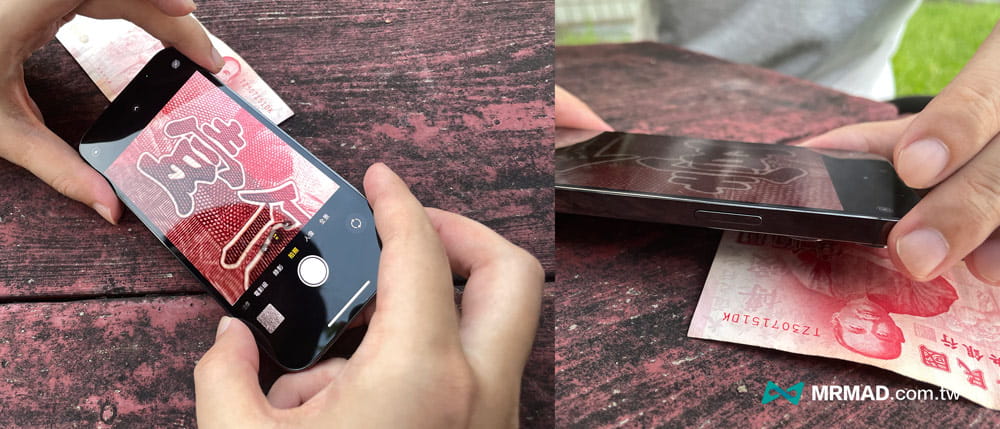
iPhone自動微距功能如何關閉?
如果發現 iPhone 在某些情況下,會自動隨意切換微距超廣角鏡頭,造成無法正常拍攝,可以在 iOS 15.1 或新版本上,關閉「自動微距」功能。
- 自動微距功能位置:「設定」>「相機」內,滑到底找到「自動微距」關閉即可。
至於iPhone自動微距功能關閉後,要怎麼手動啟動微距拍攝?可以透過「教你手動啟動微距拍照技巧」教學了解。
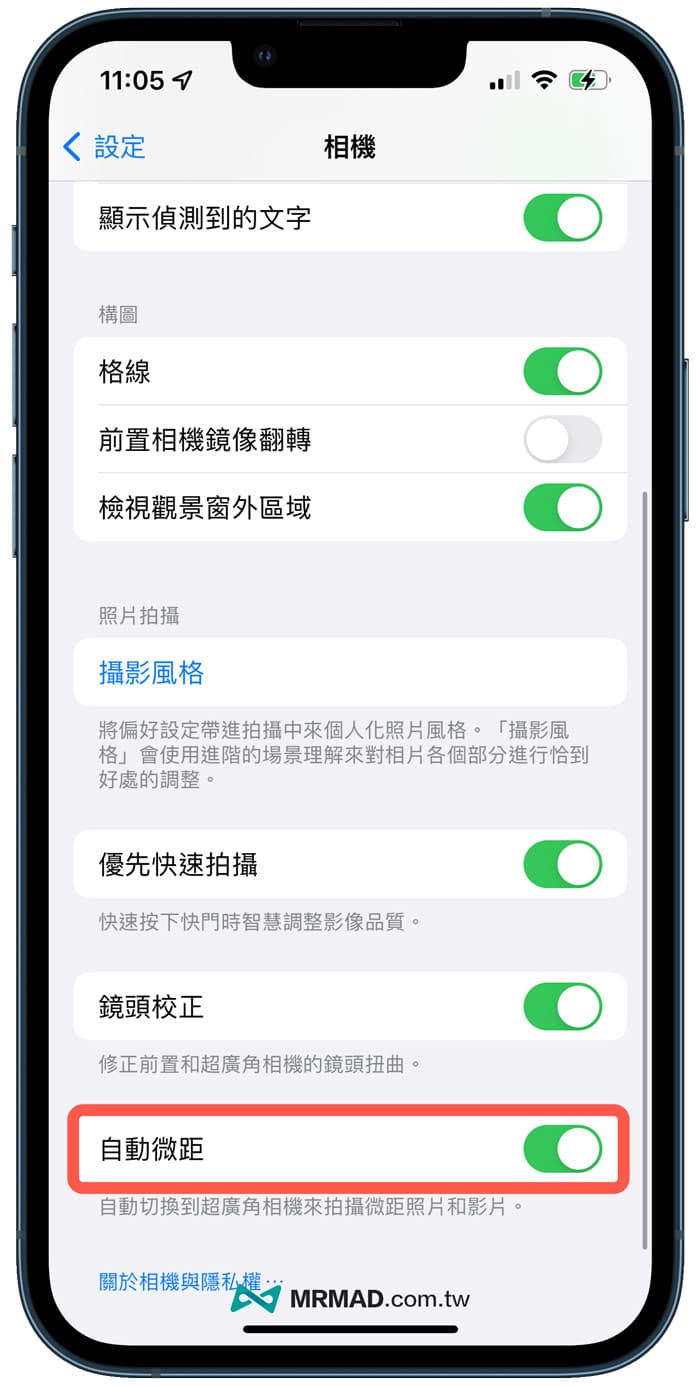
iPhone 微距攝影實拍照片分享
不管是 iPhone 14 Pro 系列、 iPhone 13 Pro 和 Pro Max 內建相機較為引人注意的隱藏功能就是微距攝影,可以用2公分焦距拍出更細微的紋路,且微距攝影不需要額外手動控制,相機在偵測到一定距離後,就會自動觸發啟動,至於微距攝影能拍出什麼樣的驚人畫面呢?瘋先生分享利用 iPhone 微距攝影照片供大家參考。
為了能夠讓大家了解 iPhone 微距拍攝,到底能拍出哪些細緻,會先以兩張照片為一組,左圖為肉眼看見的視角,右圖會是以 iPhone 微距拍攝照片效果。
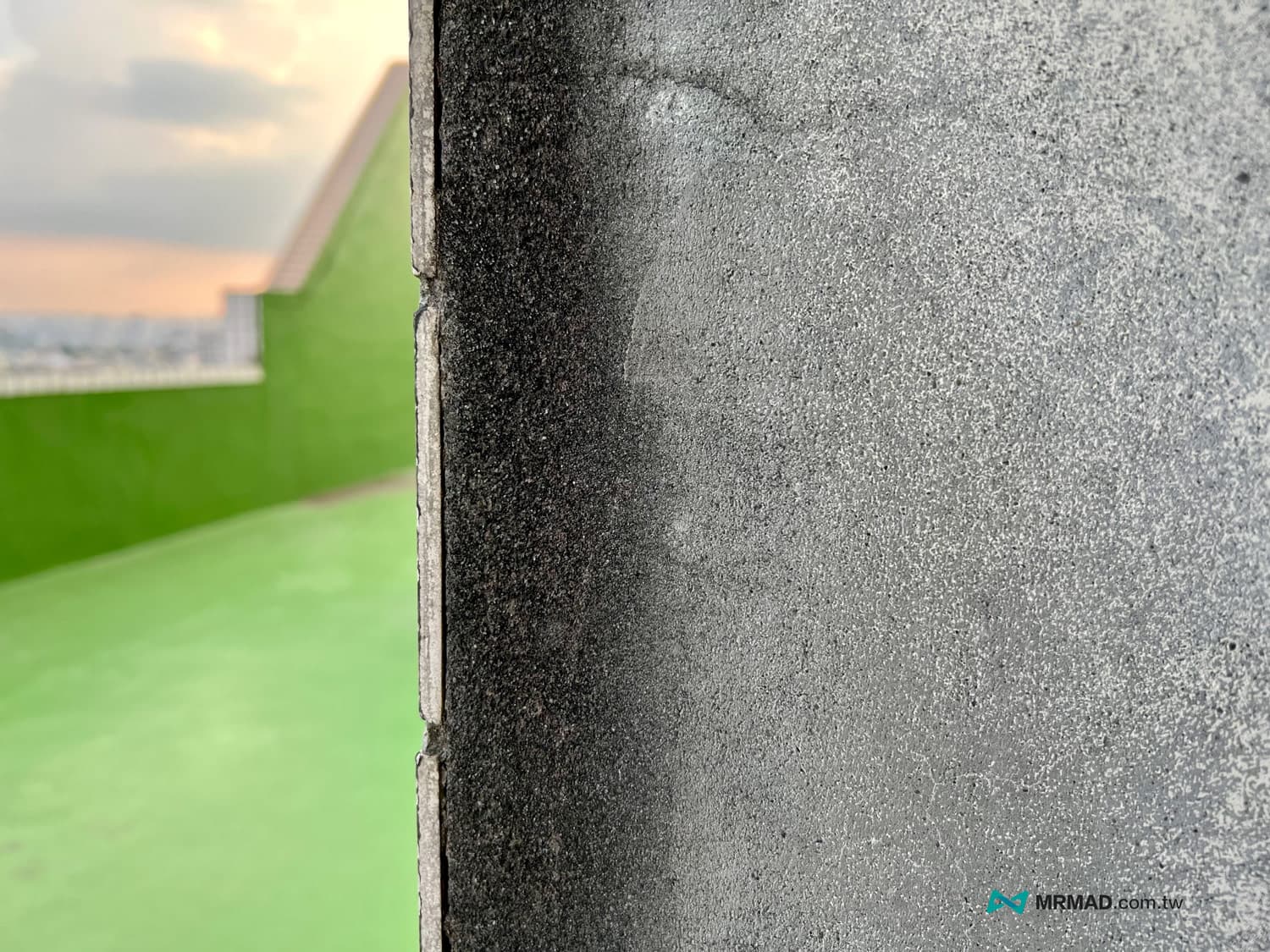








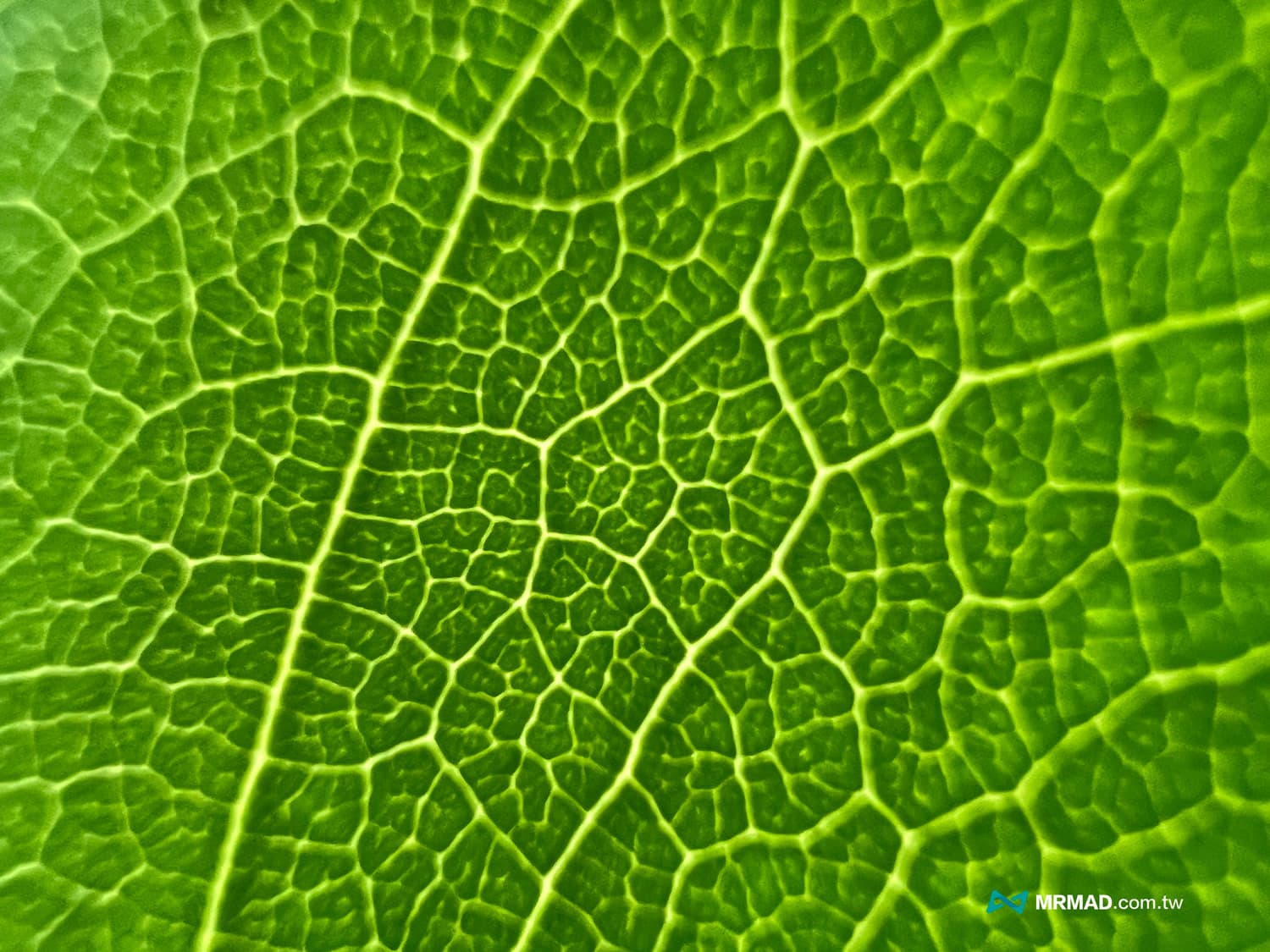






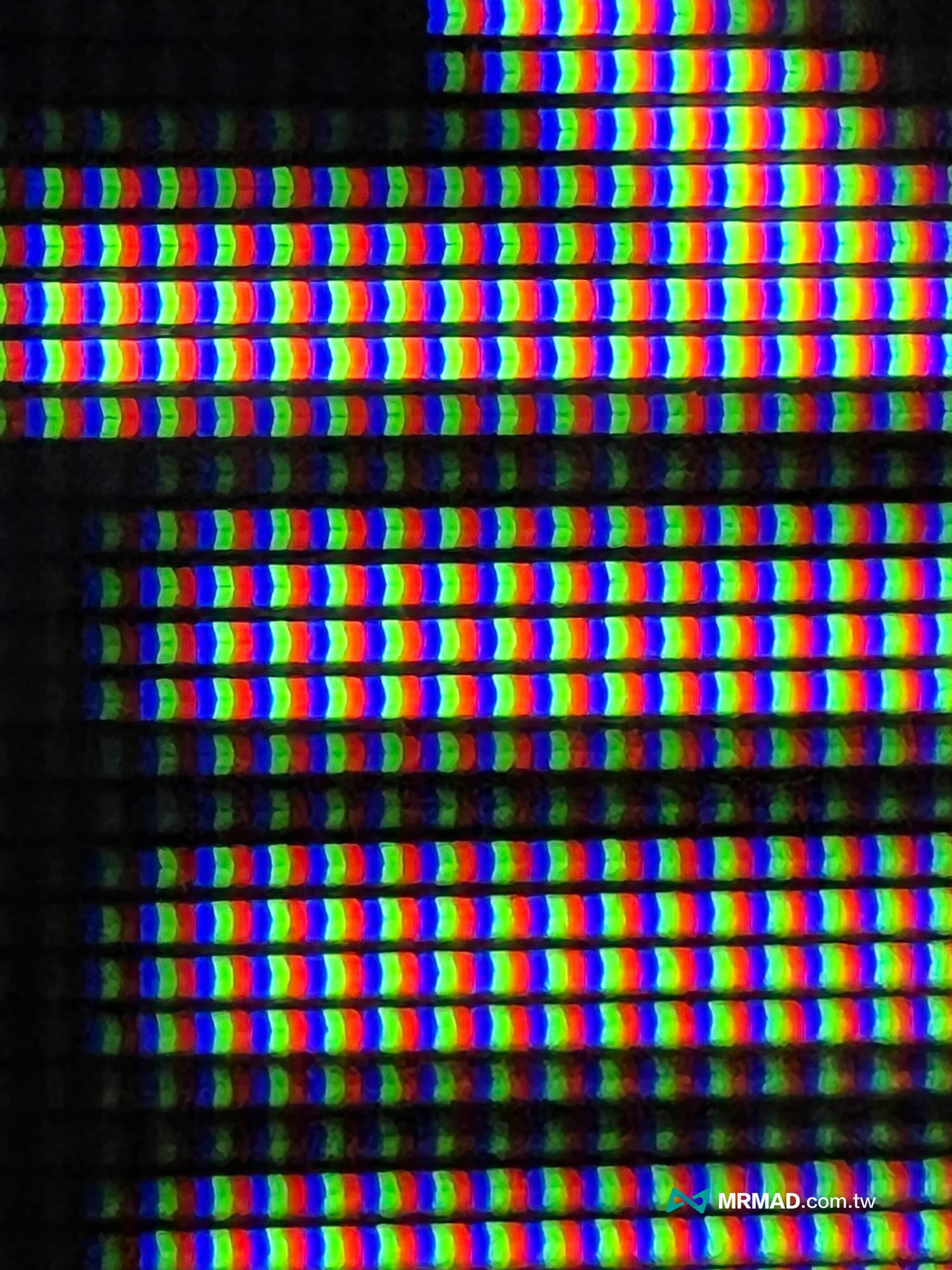
比較值得注意,iPhone微距攝影不會侷限只有拍照模式,就連同錄影、慢動作、縮時攝影等所有錄影模式也可以支援,同等於是替影像創作者開啟了另一道攝影模式。
今年最令人驚豔的功能,除了電影級模式外,另外一個隱藏賣點,絕對是 iPhone 微距攝影功能,對於喜愛玩攝影的玩家或專業人士而言,這項新功能肯定能玩上一整天。
不過iPhone推出這功能後,讓有買微距鏡頭用戶,會考慮將微距鏡永久保存在防潮箱內,畢竟現在只要有 iPhone 13 Pro 系列和 iPhone 14 Pro 系列就能輕鬆拍出微距照片。
iPhone 微距攝影拍攝小技巧
想要拍好 iPhone微距攝影,也提供大家幾個小技巧,要拍攝建議找光線充足地方,或是透過另一支手機打燈輔助,雖然微距攝影功能也能支援夜拍模式,不過透過其他燈光輔助效果肯定會更好,如果是白天狀態下,基本就不需要擔心光線不足問題,只要考慮好畫面構圖即可。
更多iPhone 推薦文章
- iPhone 13 / 13 Pro 開箱評測,性能、鏡頭全面進化、價格超親民
- iPhone 13 和 iPhone 13 Pro 規格比較,要怎麼選?差異分析整理
- 該買 iPhone 13 還是 iPhone 12?規格比較差異看這篇
想了解更多Apple資訊、iPhone教學和3C資訊技巧,歡迎追蹤 瘋先生FB粉絲團、 訂閱瘋先生Google新聞、 Telegram、 Instagram以及 訂閱瘋先生YouTube。